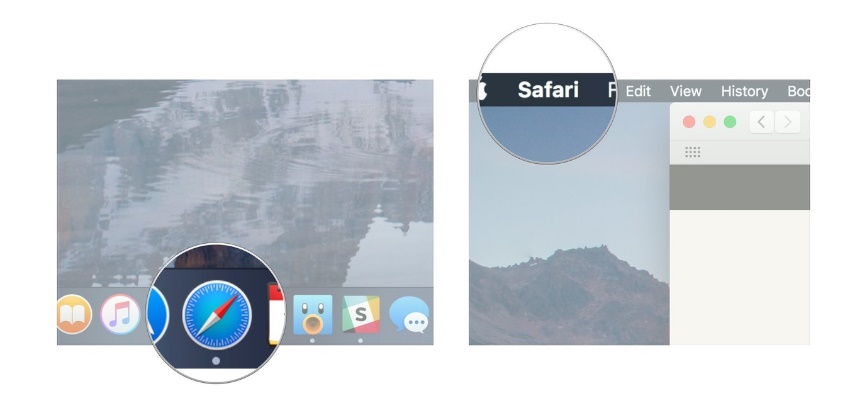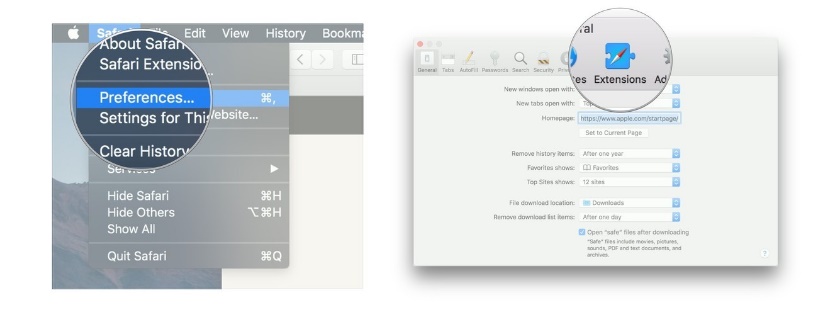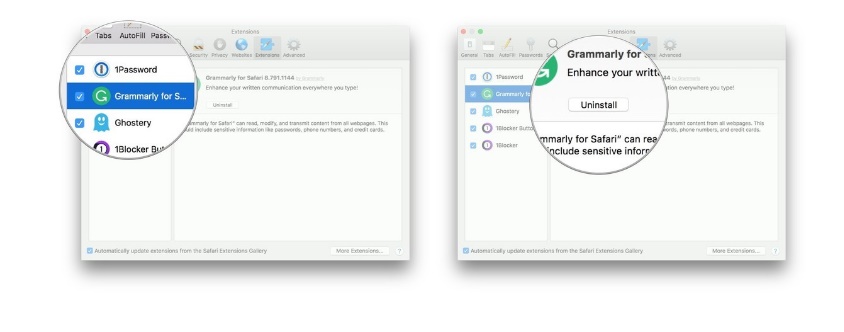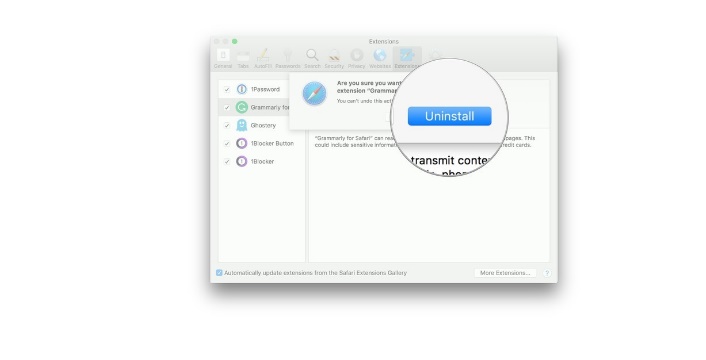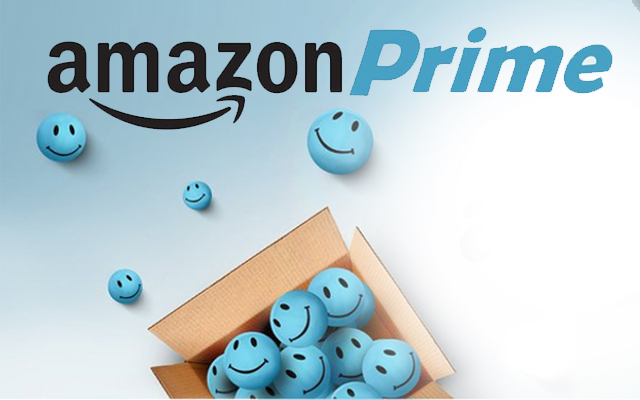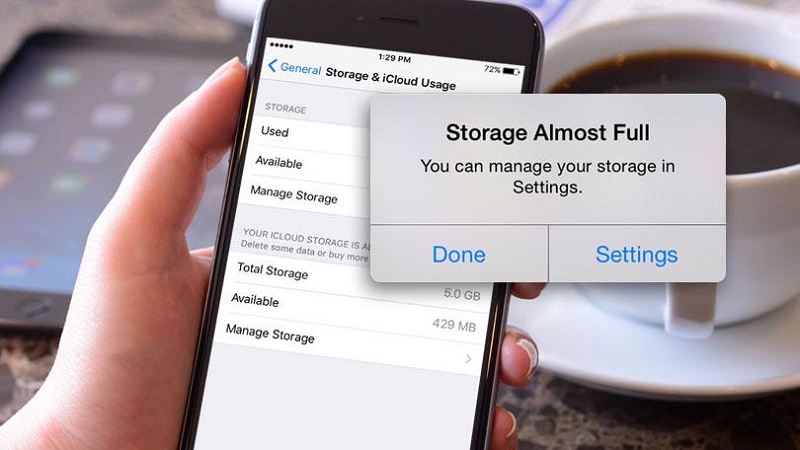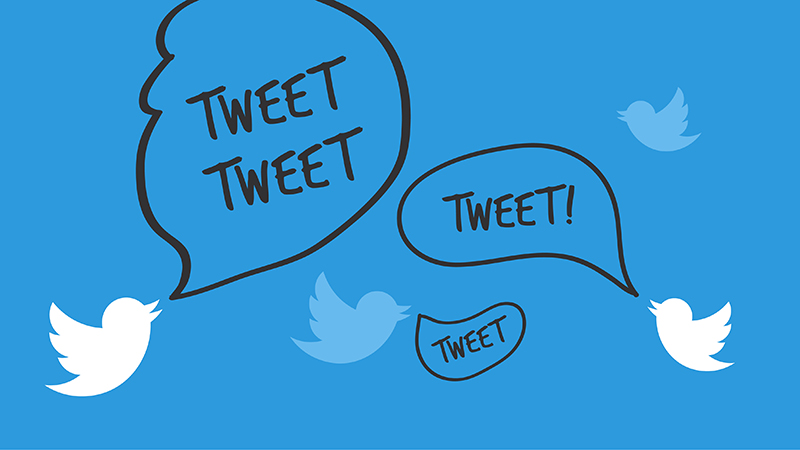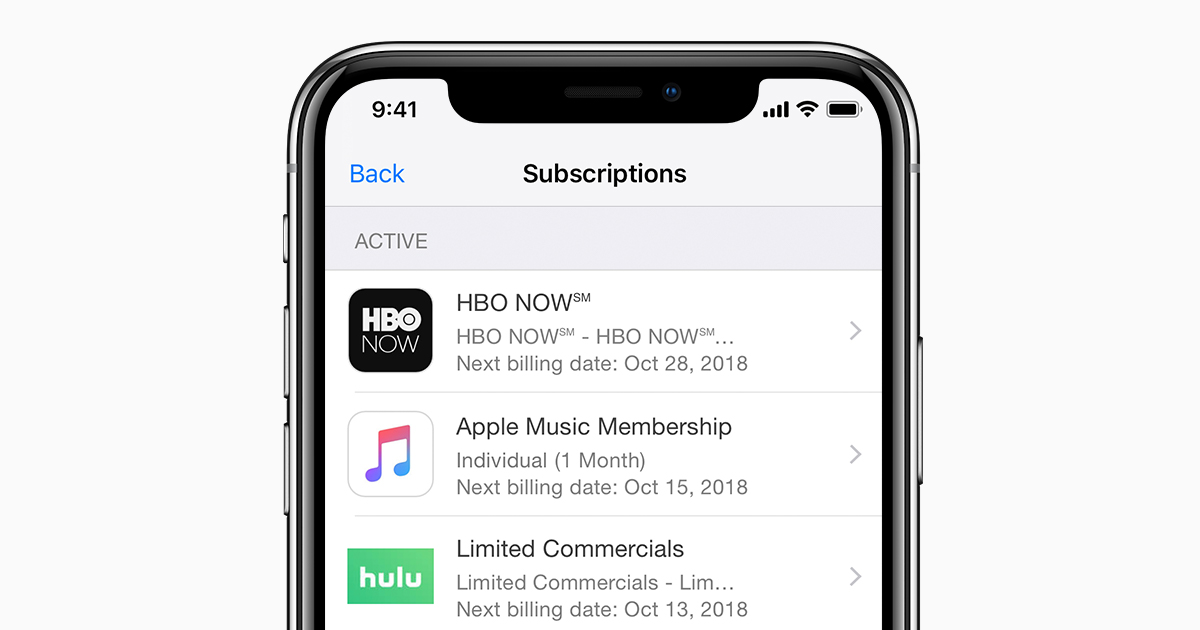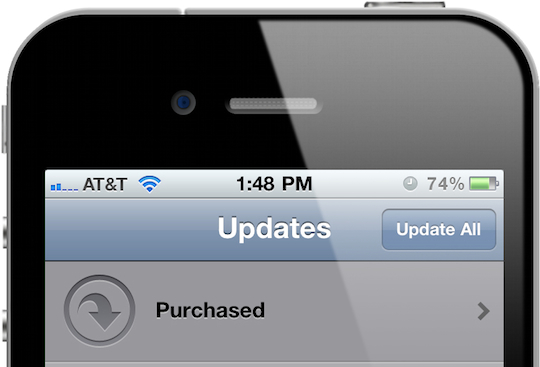تلميحة حول تثبيت وإدارة الإضافات في متصفح سفاري على أجهزة ماك

منذ إطلاق نسخة 5.1 من متصفح سفاري على نظام OS X، شمل المتصفح دعم للإضافات التي تحقق للمستخدمين العديد من الميزات التي يُنشئ من أجلها المطورين هذه الإضافات مثل تسهيل عملية البحث في موقع أمازون أو إيقاف ظهور الإعلانات المنبثقة.
وسوف تجد أيضًا أن معظم الشبكات الاجتماعية لديها إضافات في متصفح سفاري مما يجعل عملية النشر في أحد هذه المواقع غاية في السهولة وذلك من خلال الضغط على زر واحد في شريط الأدوات بالمتصفح.
كيفية تثبيت الإضافات في متصفح سفاري
يتيح لك معرض إضافات سفاري Safari Extensions Gallery تصفح الإضافات بسهولة وتثبيتها بنقرة واحدة. وهو المكان الأكثر أمانًا لتصفح الإضافات نظرًا لأن جميع الإضافات يتم مراجعتها واستضافتها من أبل وتُحدث تلقائيًا من خلال المعرض.
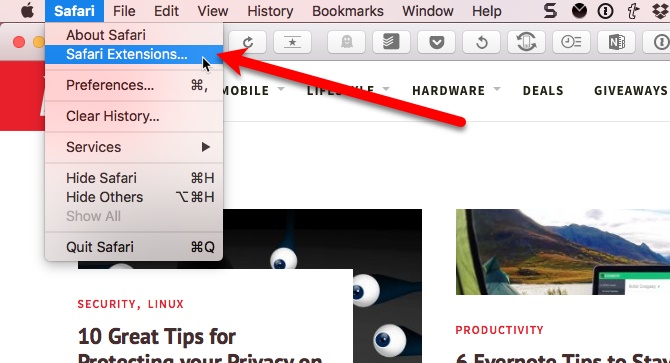
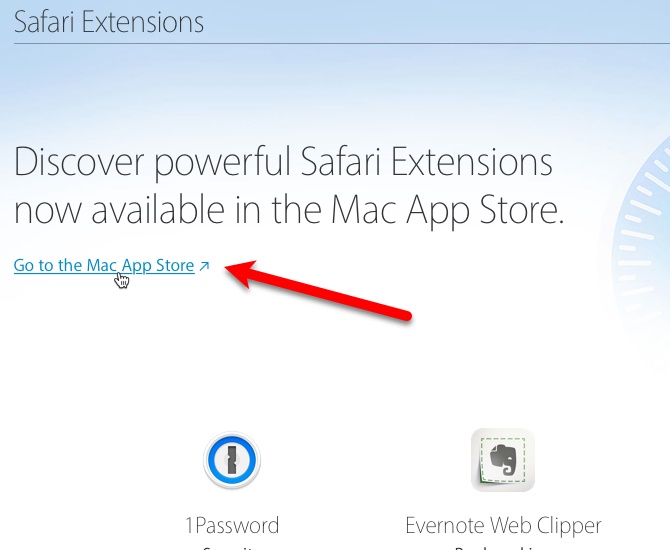
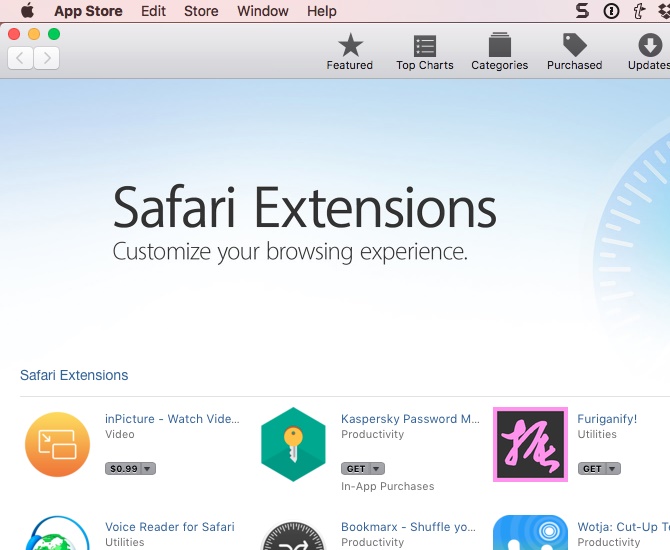
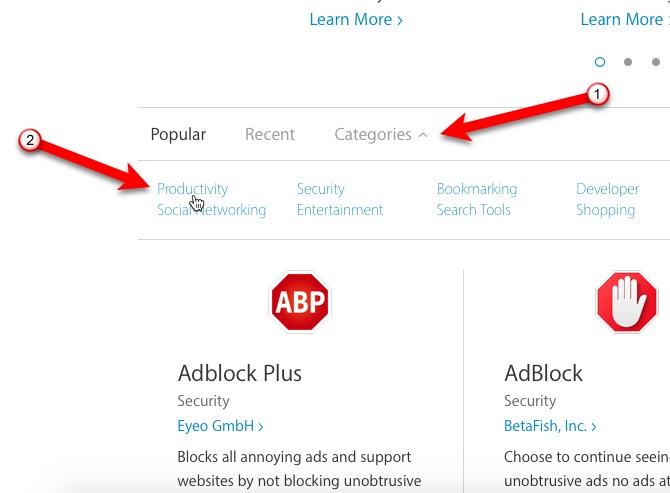
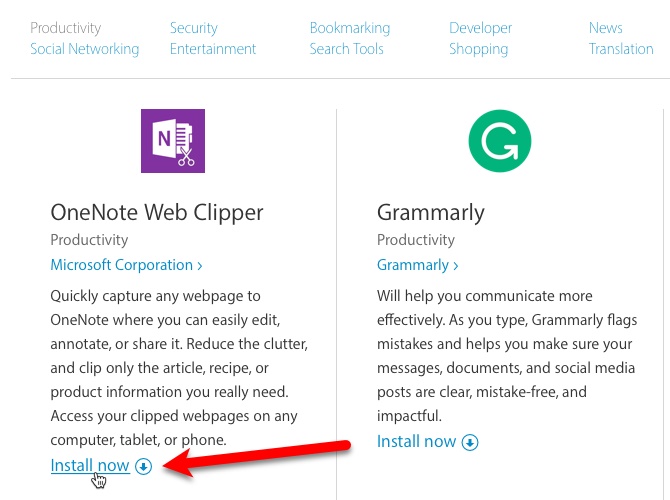
كيفية إدارة الإضافات في متصفح سفاري
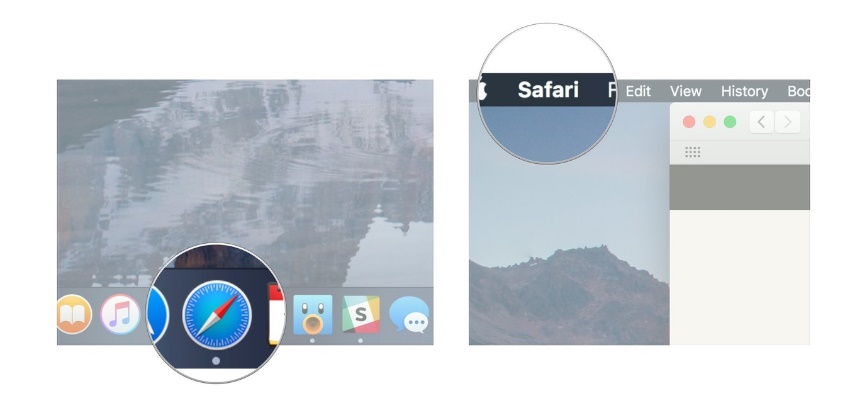
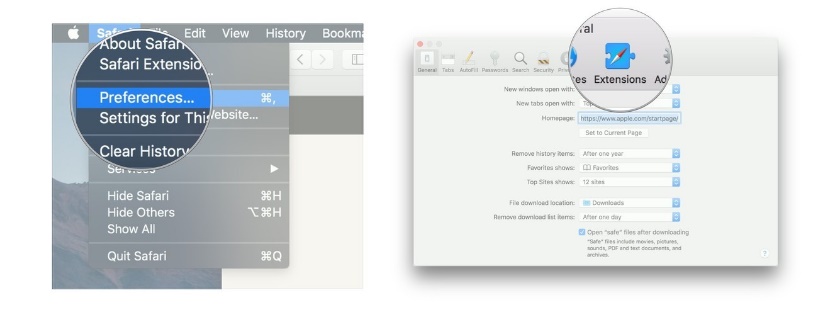
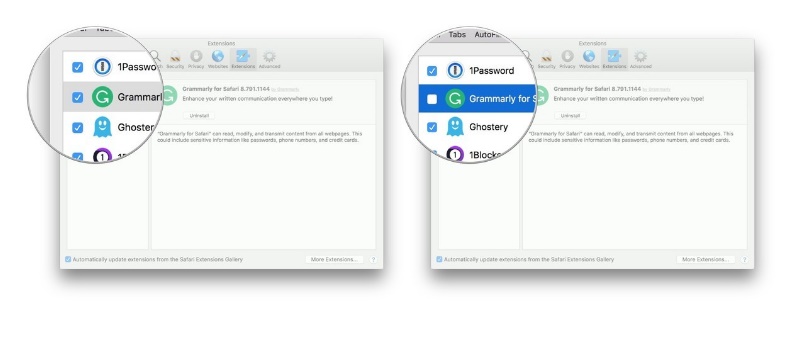
كيفية إلغاء تثبيت الإضافات في متصفح سفاري